Frage
Problem: Wie behebt man den Fehler „Die Installation ist durch die Systemrichtlinie verboten“?
Hallo. Ich habe kürzlich versucht, meine Intel Wireless-Adaptertreiber von der offiziellen Intel-Site zu installieren, und es ist mit der Fehlermeldung „Diese Installation ist durch die Systemrichtlinie verboten. Wenden Sie sich an Ihren Administrator.“ Ich habe seit der Installation von Windows nichts an meinen PC-Einstellungen geändert, obwohl ich kürzlich meinen Router geändert habe. Was ist los?
Gelöste Antwort
Gerätetreiber sind eine der wichtigsten Komponenten des Windows-Betriebssystems, da sie eine korrekte Kommunikation von Software und Hardware ermöglichen. Während einige Geräte, wie z. B. dedizierte Grafikkarten, ohne sie minimal funktionieren, kann das Fehlen von Treibern die Funktion der Hardware beeinträchtigen.
Da es sich hier um drahtlose Adaptertreiber handelt, würde der Fehler „Diese Installation ist durch die Systemrichtlinie verboten“ wichtige Funktionen dieses Geräts verhindern, einschließlich WLAN und Bluetooth[1] Verbindungen. Ohne Zweifel kann dies zu einem großen Problem werden, wenn kein Ethernet verfügbar ist, um die WLAN-Verbindung zu ersetzen, da die Internetverbindung einfach nicht zugänglich wäre.
Der Fehler „Diese Installation ist durch die Systemrichtlinie verboten“ kann nicht nur bei der Installation von WLAN-Treibern auftreten. Benutzer gaben an, dass sie bei der Installation von Autocad (Fehlercode 1625, 509), Python, denselben Fehler erhalten haben[2] (0x80070659), Maustreiber (G500) und andere Software.
Wie die Fehlermeldung vermuten lässt, sind unzureichende Rechte zum Installieren neuer Software, unabhängig davon, ob es sich um Treiber oder Anwendungen handelt, der Grund dafür. Obwohl es den Anschein hat, dass das Ausführen des Installationsprogramms als Administrator ausreicht, ist dies hier normalerweise nicht der Fall. (obwohl Sie es auf jeden Fall als erste Lösung versuchen sollten), daher müssen andere Berechtigungseinstellungen geändert werden.
Es gibt verschiedene Möglichkeiten, Berechtigungen auf einem Windows-Computer zu ändern – die meisten Benutzer sind dies nicht sind sich dieser Richtlinien bewusst, da sie sie selten verwenden müssen (da die Standardeinstellungen normalerweise gut funktionieren Gut). Im Folgenden finden Sie verschiedene Methoden zur Behebung des Fehlers „Diese Installation ist durch die Systemrichtlinie verboten“, wodurch Sie die fragliche Software installieren können.
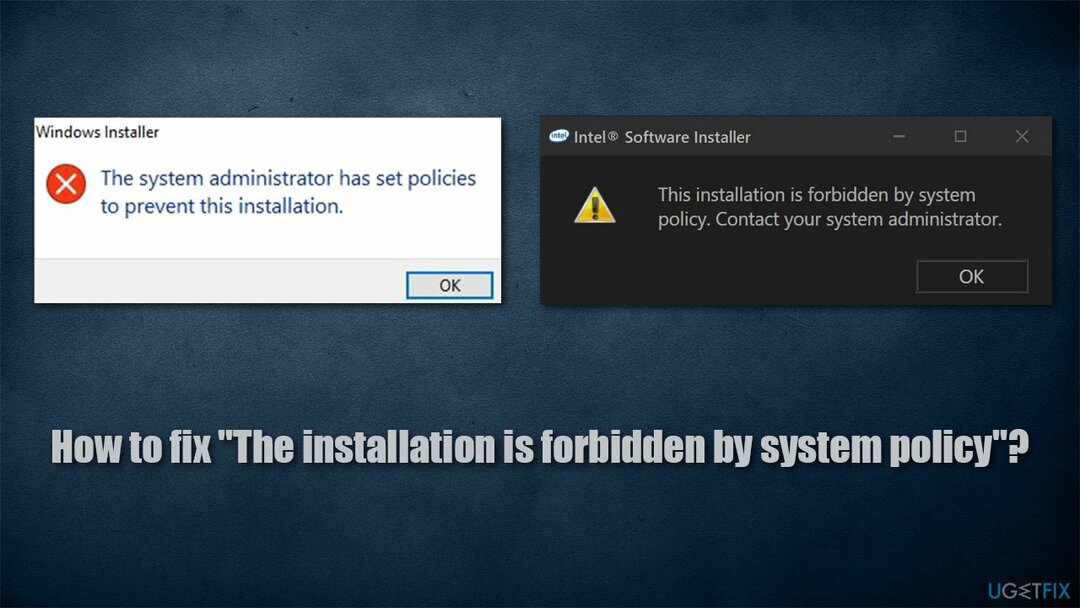
Bevor wir beginnen, empfehlen wir Ihnen dringend, das Gerät mit einem leistungsstarken Systemreparaturtool zu scannen ReimageMac-Waschmaschine X9. Wenn der Fehler durch zugrunde liegende Betriebssystemprobleme wie Dateibeschädigung verursacht wird, kann er in wenigen Minuten automatisch behoben werden.
Lösung 1. Versuchen Sie es mit dem automatischen Treiber-Updater
Um ein beschädigtes System zu reparieren, müssen Sie die lizenzierte Version von. erwerben Reimage Reimage.
Wenn Sie beim Versuch, Treiber manuell zu installieren, eine Fehlermeldung erhalten, empfehlen wir Ihnen, stattdessen eine automatische Lösung zu versuchen – unser Vorschlag lautet DriverFix. Dieser Treiber-Updater kann alle vorhandenen Treiber sichern und die richtigen automatisch installieren. Nachdem Sie dieses Tool verwendet haben, müssen Sie sich nicht mehr um den Treiberaktualisierungsprozess kümmern und die Probleme beseitigen, die inkompatible oder beschädigte Treiber verursachen können – BSODs,[3] Fehler, Abstürze usw.
Lösung 2. Lokale Gruppenrichtlinie bearbeiten
Um ein beschädigtes System zu reparieren, müssen Sie die lizenzierte Version von. erwerben Reimage Reimage.
Eine der einfachsten Möglichkeiten, Berechtigungen auf Ihrem Windows zu ändern, besteht darin, die Gruppenrichtlinie zu bearbeiten. Hier ist wie:
- Eintippen gpedit.msc in der Windows-Suche und drücken Sie Eingeben
- Einmal Gruppenrichtlinie öffnet, navigieren Sie zu folgendem Ort:
Lokale Computerrichtlinie > Computerkonfiguration > Administrative Vorlagen > Windows-Komponenten > Windows Installer.
- Doppelklicken Sie auf der rechten Seite des Fensters auf das Nicht-Administratoren verbieten, vom Anbieter signierte Updates anzuwenden Eintrag
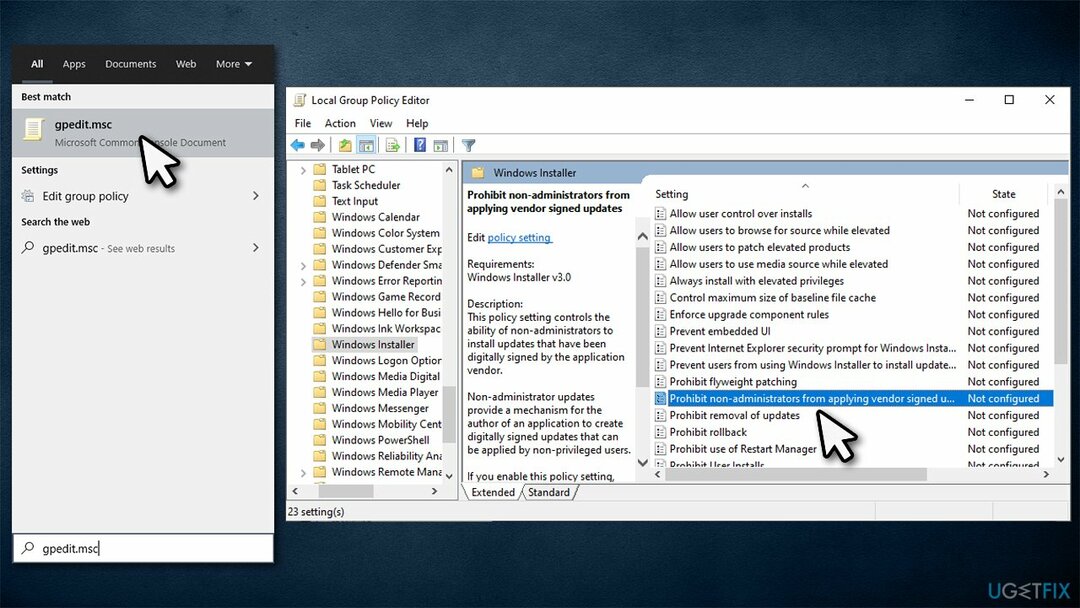
- Wählen Sie im neuen Fenster Behindert
- Klicken Sich bewerben und OK.
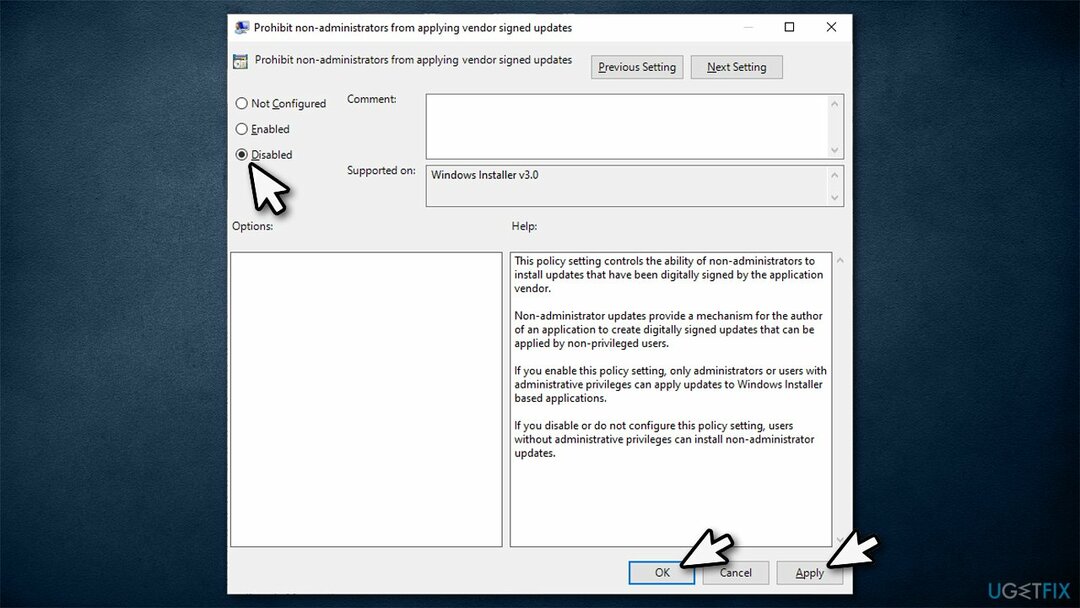
Notiz: Stellen Sie sicher, dass Sie als Administrator angemeldet sind, damit diese und die restlichen Richtlinien problemlos geändert werden können.
Lösung 3. Lokale Sicherheitseinstellungen prüfen
Um ein beschädigtes System zu reparieren, müssen Sie die lizenzierte Version von. erwerben Reimage Reimage.
- Eintippen Schalttafel in der Windows-Suche und drücken Sie Eingeben
- Unter Gesehen von, wählen Kleine Icons aus dem Dropdown-Menü
- Wählen Verwaltungswerkzeuge
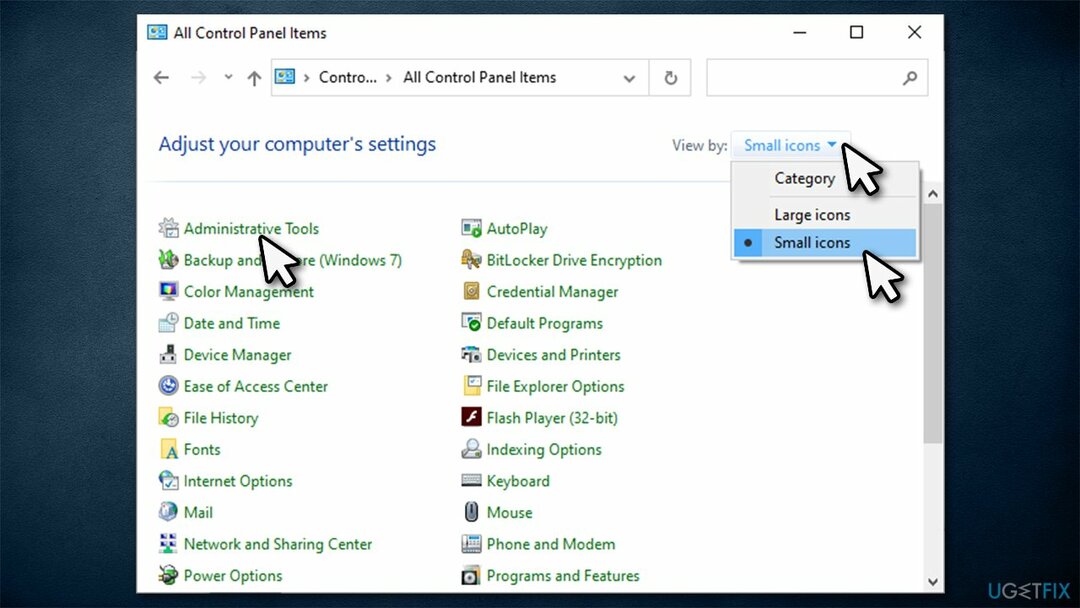
- Doppelklick Lokale Sicherheitsrichtlinie
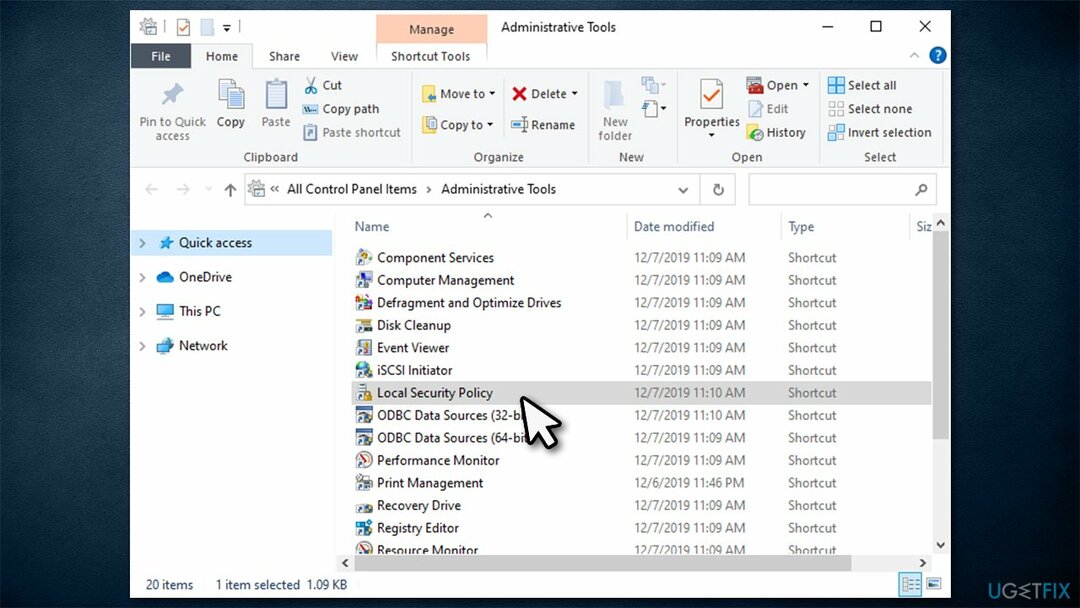
- Sobald sich das neue Fenster öffnet, klicken Sie auf Richtlinien für Softwareeinschränkungen auf der Linken. Sie sollten rechts den folgenden Text sehen:
Keine Richtlinien zur Softwareeinschränkung definiert
- Klicken Sie nun mit der rechten Maustaste auf Richtlinien für Softwareeinschränkungen und wähle NeuRichtlinien für Softwareeinschränkungen
- Doppelklicken Sie auf Durchsetzung auf der rechten Seite
- Kreuzen Sie das an Alle Benutzer außer lokalen Administratoren Möglichkeit
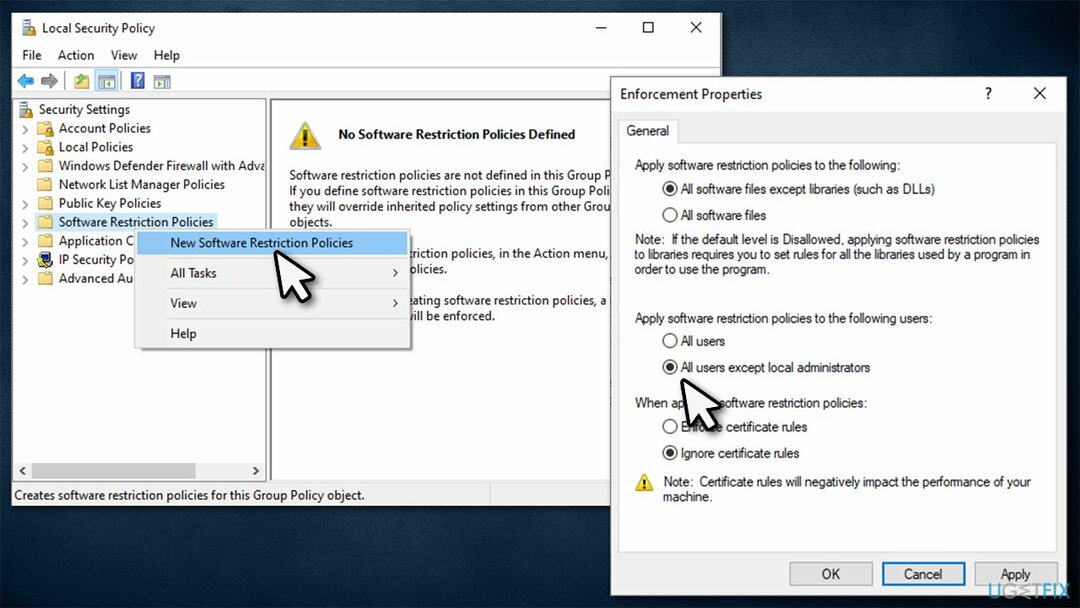
- Klicken Sich bewerben und OK.
Lösung 4. Aktivieren Sie den Windows Installer-Dienst
Um ein beschädigtes System zu reparieren, müssen Sie die lizenzierte Version von. erwerben Reimage Reimage.
- Eintippen dienste.msc in der Windows-Suche oder Lauf Dialog (Gewinn + R) und drücke Eingeben
- Scrollen Sie im Fenster Dienste nach unten, bis Sie zu Windows Installer Service
- Klicken Sie mit der rechten Maustaste darauf und wählen Sie Anfang
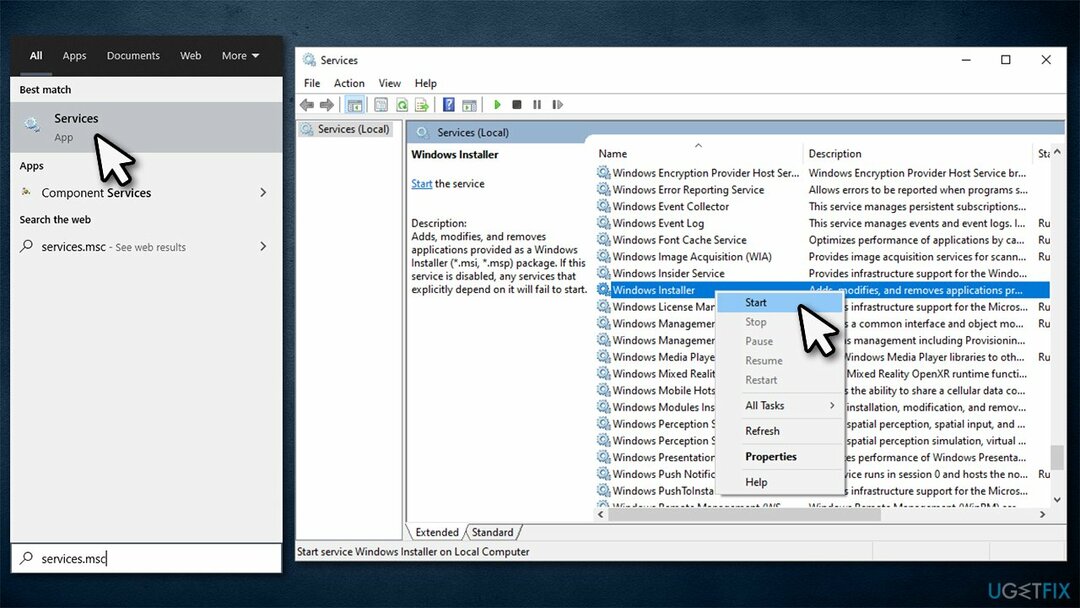
- Schließen Sie die Dienste und prüfen Sie, ob Ihnen dies geholfen hat, den Fehler „Diese Installation ist durch die Systemrichtlinie verboten“ zu entfernen.
Lösung 5. BIOS-Einstellungen ändern
Um ein beschädigtes System zu reparieren, müssen Sie die lizenzierte Version von. erwerben Reimage Reimage.
Diese Methode half Benutzern, die aufgrund des Fehlers keine Wireless-Treiber installieren konnten. Dazu müssen Sie auf Ihr BIOS zugreifen:
- Neustart dein Computer
- Vor der Animation des Anmeldebildschirms Spam F2, F8, Entf, Esc, oder eine andere Taste (abhängig von Ihrem Motherboard-Hersteller) auf Ihrer Tastatur
- Sobald Sie sich im BIOS befinden, müssen Sie die Wireless-Einstellungen ändern
- Gehe zu Drahtloser Schalter und Entfernen Sie die Häkchen von WLAN und Bluetooth Optionen
- Gehe zu Drahtloses Gerät aktivieren und WLAN ankreuzen und Bluetooth um sie zu aktivieren
- Neustart dein PC.
Lösung 6. Windows-Registrierung ändern
Um ein beschädigtes System zu reparieren, müssen Sie die lizenzierte Version von. erwerben Reimage Reimage.
Warnung: Sie sollten Ihre Registrierung immer sichern, bevor Sie irgendwelche Einstellungen darin ändern, andernfalls kann eine falsch modifizierte Registrierung zu Systeminstabilität oder sogar zu einem Ausfall führen.
- Eintippen regedit.msc in der Windows-Suche oder im Dialogfeld Ausführen und drücken Sie Eingeben
- Wann Benutzerkontensteuerung taucht auf, klick ja
- Navigieren Sie zu folgendem Speicherort:
HKLM\\Software\\Richtlinien\\Microsoft\\Windows\\Installer
- Wenn du nicht sehen kannst MSI deaktivieren Eintrag rechts gehen Sie wie folgt vor:
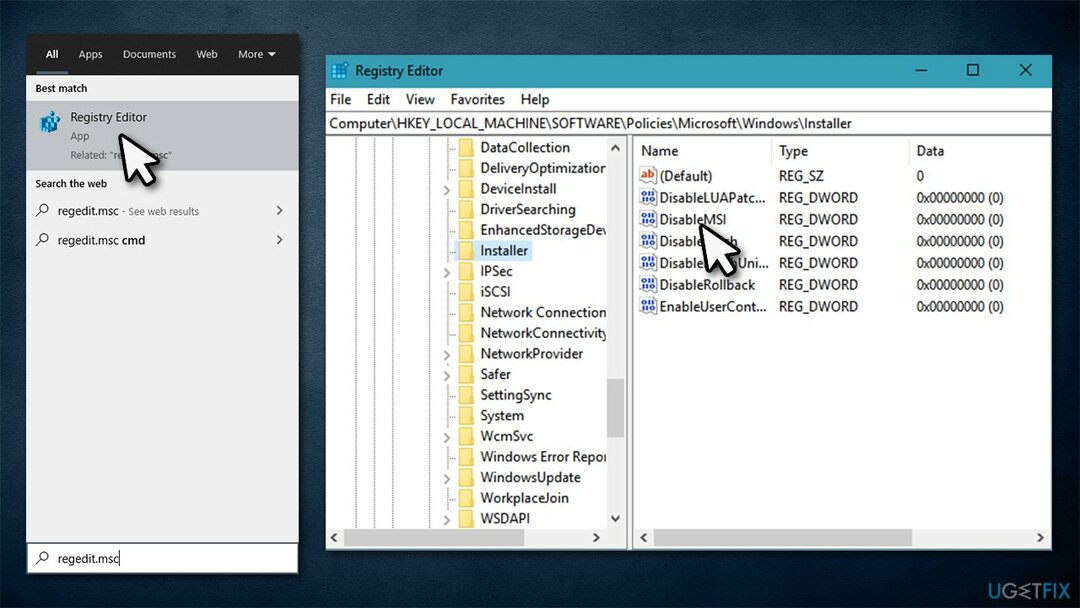
- Rechtsklick auf das leere Feld auf der rechten Seite des Fensters und wählen Sie Neu > DWORD (32-Bit) Wert
- Nennen Sie es MSI deaktivieren und doppelklicken Sie darauf
- Wert auf setzen 0 und klicke OK
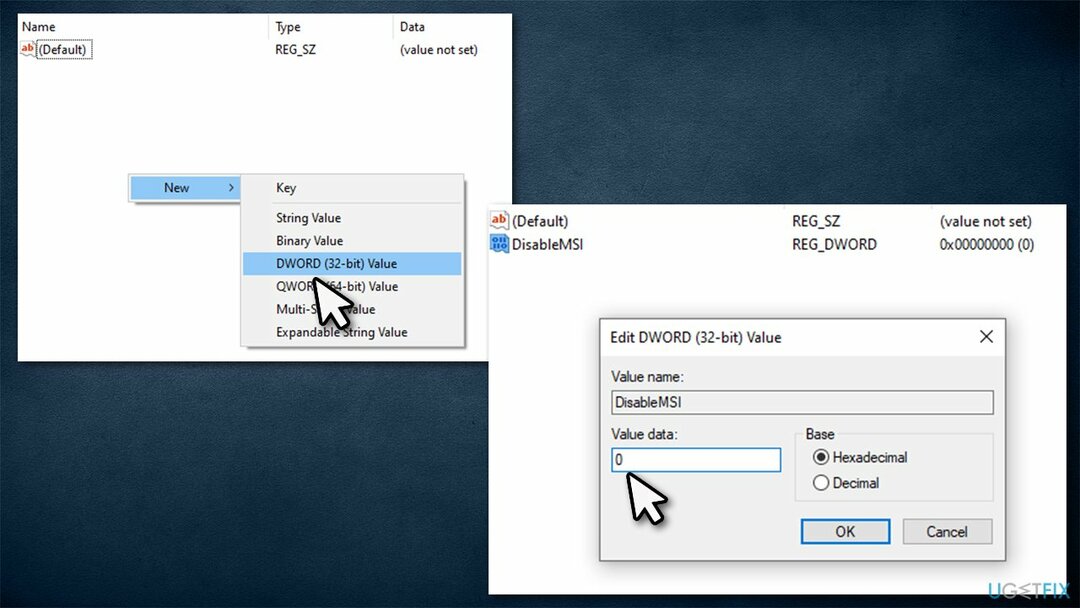
- Schließen Sie den Registrierungseditor und prüfen Sie, ob diese Lösung für Sie funktioniert hat.
Repariere deine Fehler automatisch
Das Team von ugetfix.com versucht sein Bestes zu tun, um den Benutzern zu helfen, die besten Lösungen zur Beseitigung ihrer Fehler zu finden. Wenn Sie sich nicht mit manuellen Reparaturtechniken abmühen möchten, verwenden Sie bitte die automatische Software. Alle empfohlenen Produkte wurden von unseren Fachleuten getestet und freigegeben. Tools, mit denen Sie Ihren Fehler beheben können, sind unten aufgeführt:
Angebot
mach es jetzt!
Fix herunterladenGlück
Garantie
mach es jetzt!
Fix herunterladenGlück
Garantie
Wenn Sie Ihren Fehler mit Reimage nicht beheben konnten, wenden Sie sich an unser Support-Team. Bitte teilen Sie uns alle Details mit, die wir Ihrer Meinung nach über Ihr Problem wissen sollten.
Dieser patentierte Reparaturprozess verwendet eine Datenbank mit 25 Millionen Komponenten, die jede beschädigte oder fehlende Datei auf dem Computer des Benutzers ersetzen können.
Um ein beschädigtes System zu reparieren, müssen Sie die lizenzierte Version von. erwerben Reimage Tool zum Entfernen von Malware.

Ein VPN ist entscheidend, wenn es um geht Benutzerdatenschutz. Online-Tracker wie Cookies können nicht nur von Social-Media-Plattformen und anderen Websites verwendet werden, sondern auch von Ihrem Internetdienstanbieter und der Regierung. Auch wenn Sie die sichersten Einstellungen über Ihren Webbrowser vornehmen, können Sie dennoch über Apps verfolgt werden, die mit dem Internet verbunden sind. Außerdem sind datenschutzorientierte Browser wie Tor aufgrund der geringeren Verbindungsgeschwindigkeiten keine optimale Wahl. Die beste Lösung für Ihre ultimative Privatsphäre ist Privater Internetzugang – online anonym und sicher sein.
Datenwiederherstellungssoftware ist eine der Optionen, die Ihnen helfen könnten Stellen Sie Ihre Dateien wieder her. Wenn Sie eine Datei einmal gelöscht haben, löst sie sich nicht in Luft auf – sie verbleibt auf Ihrem System, solange keine neuen Daten darauf geschrieben werden. Datenwiederherstellung Pro ist eine Wiederherstellungssoftware, die nach Arbeitskopien gelöschter Dateien auf Ihrer Festplatte sucht. Durch die Verwendung des Tools können Sie den Verlust wertvoller Dokumente, Schularbeiten, persönlicher Bilder und anderer wichtiger Dateien verhindern.